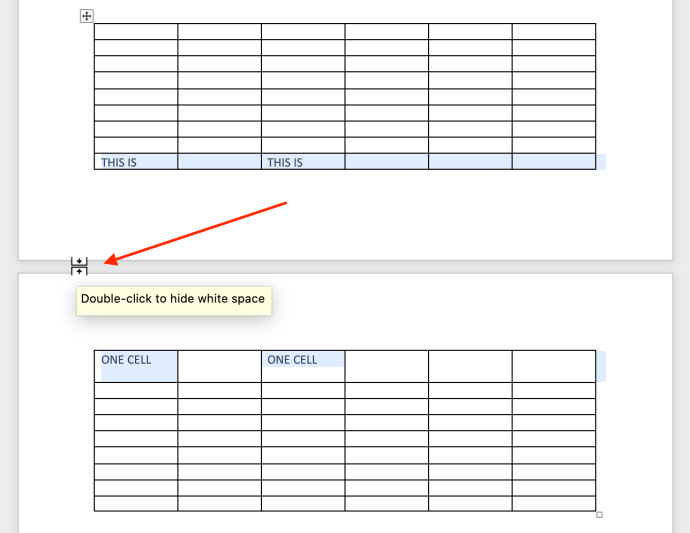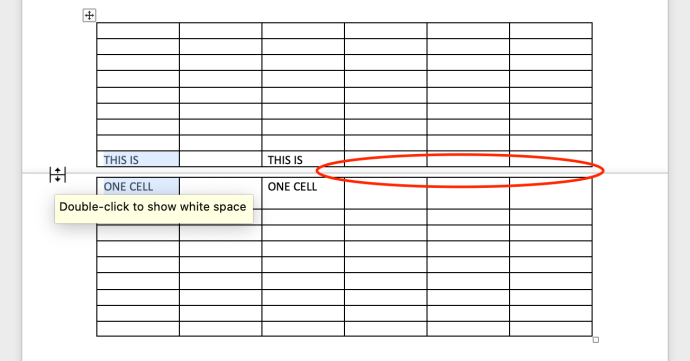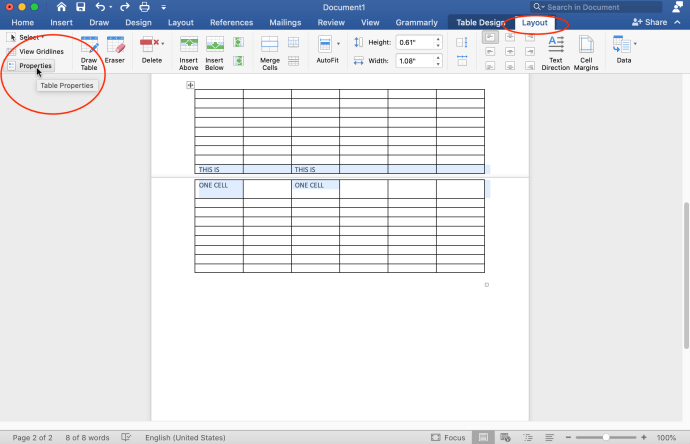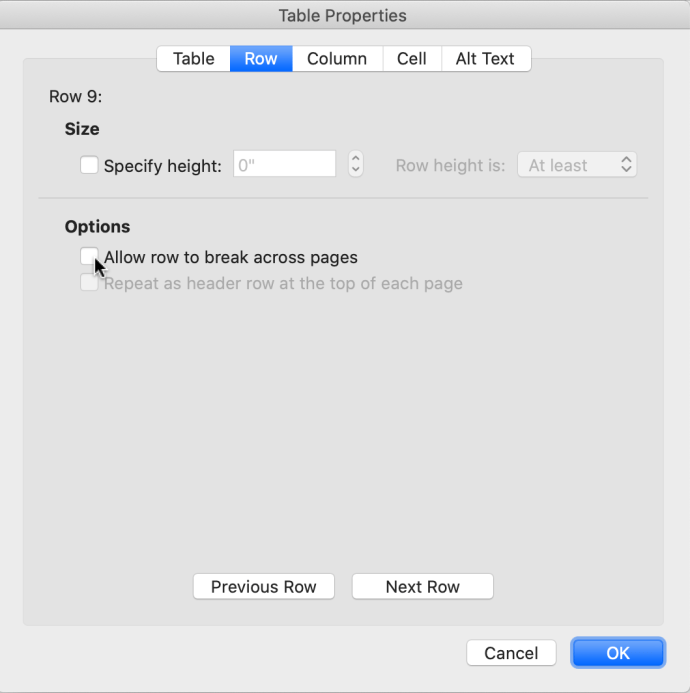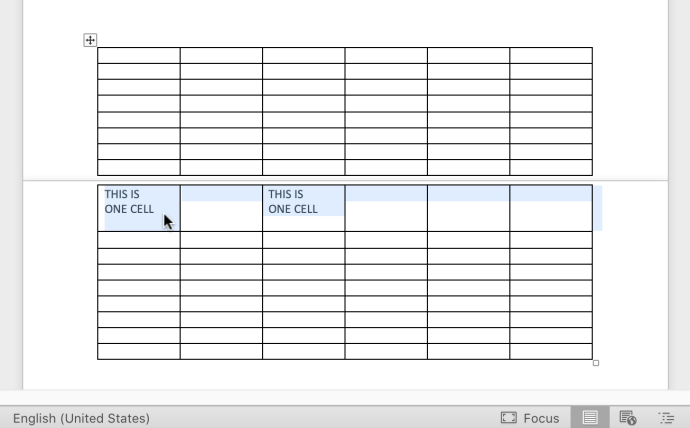Tablice u Microsoft Wordu 2010, 2013, 2016 i 365 obično gube izgled gornjeg i donjeg retka određene ćelije/retka kada se tablica proteže na dvije stranice. Redak tablice dodaje se na dno prve stranice i vrh druge stranice za samo jedan red. Word funkcionalnost ne može otkriti nastavak ćelije ili retka na sljedeću stranicu jer automatski primjenjuje "obrub" na svaku stranicu prema zadanim postavkama. Dakle, ako imate redak tablice koji se nastavlja na novu stranicu, Word stavlja obrub unutra kada zapravo želite prenijeti red ćelija na sljedeću stranicu bez da se čini podijeljenim.

Jedno zaobilazno rješenje je crtanje praznih tekstnih okvira bez obruba, koji će prikriti neželjeni "podijeljeni" obrub u vašoj tablici.


Međutim, postoji mnogo bolja opcija od takozvanog "zataškavanja". Evo kako riješiti problem na pravi način.
Kako popraviti slomljene redove i ćelije tablice na dvije stranice u Wordu
Prije nego što počnete uređivati postavke tablice u Wordu, možete izbrisati razmak tako da tablica ostane blizu jedna od druge s jedne stranice na sljedeću.
Korak 1: Uklonite razmak (izborno)
- Dvaput kliknite na razmak između stranica i on će nestati, približavajući dvije stranice.
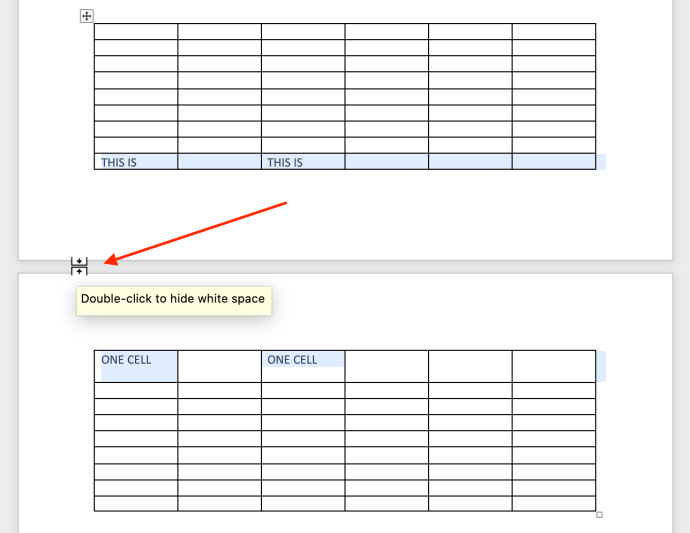
- Odmah ćete vidjeti promjenu. Također ga možete poništiti ako želite ponovnim dvostrukim klikom.
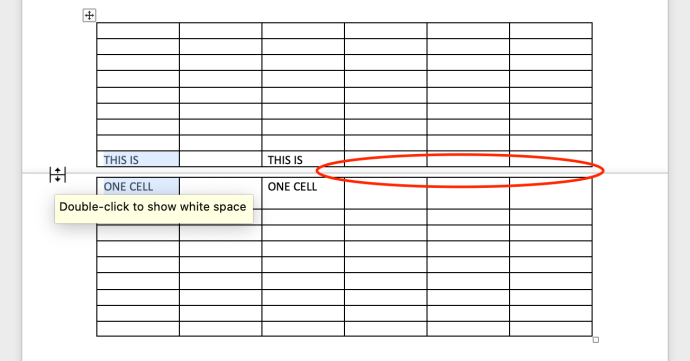
Nakon što uklonite razmak, možete unijeti promjene u svojstva tablice kako biste popravili svoj podijeljeni redak tablice.
Korak 2: Uredite svojstva tablice
Ulazak u svojstva tablice omogućuje vam da prilagodite kako Word upravlja tablicama na svim stranicama. Evo što trebate učiniti.
- Odaberite bilo koju ćeliju tablice. Kliknite na "Izgled" karticu koja se pojavljuje pri vrhu, a zatim kliknite na "Svojstva" na krajnjoj lijevoj strani.
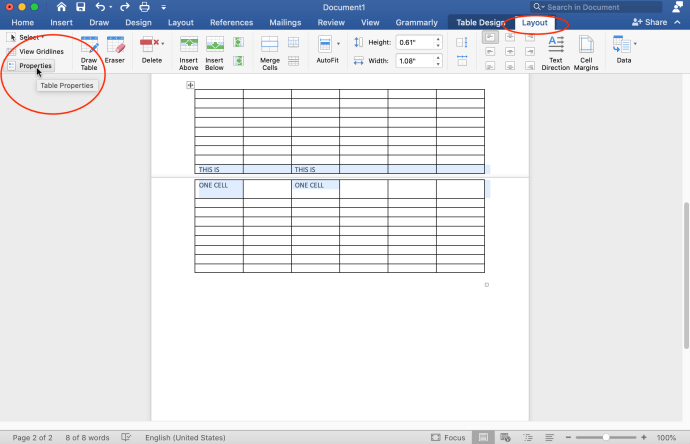
- U prozoru "Svojstva tablice" koji se pojavi kliknite na "Red" karticu i poništite kvačicu "Dopusti da se red razbije na stranicama", zatim kliknite "U REDU" za spremanje promjena.
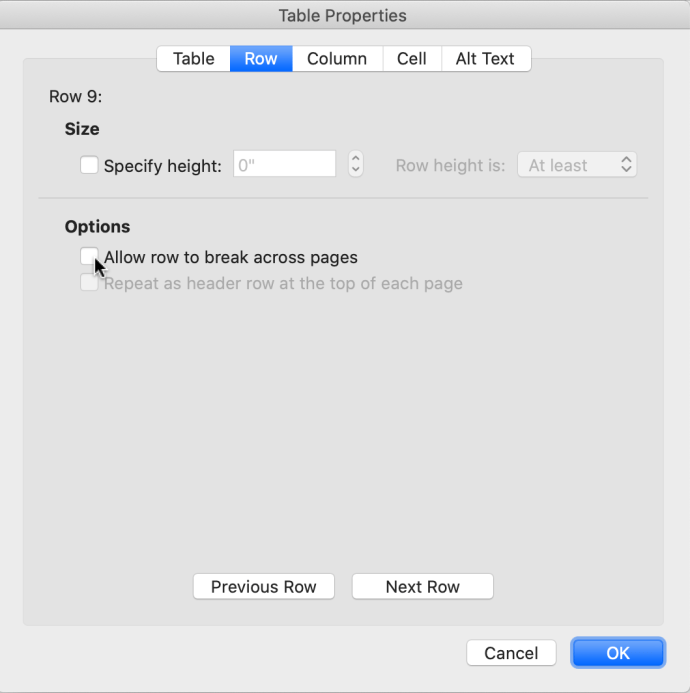
- Promjene se sada pojavljuju, dovodeći podijeljeni red na sljedeću stranicu.
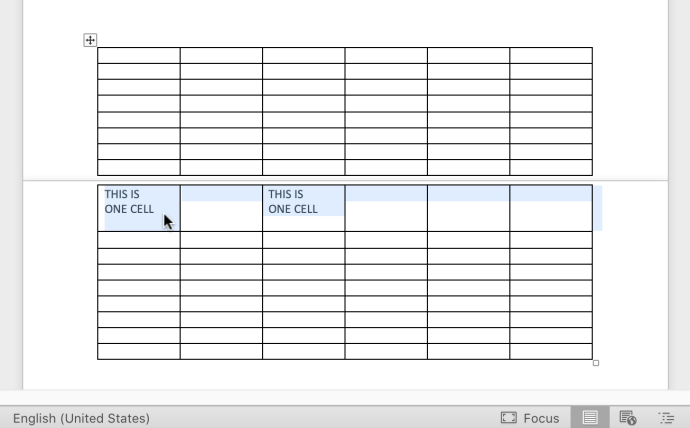
Dok nekima ne smeta prekid u redu između stranica, drugi radije pokazuju da se red ćelija nastavlja. Red na dnu jedne stranice dio je sljedeće stranice.
Kod složenih tablica, podjela u najboljem slučaju uzrokuje zbrku. U nekim aplikacijama, kao što su SQL Server Reporting Services, susjedni retki imaju pojedinačne gornje i donje granice, tako da možete isključiti donji obrub u jednom retku i dalje vidjeti gornji rub sljedećeg retka. Word drugačije obrađuje retke i nema odvojene gornje i donje granice za svaki redak. Redci i ćelije dijele iste granice, pa brisanje jednog može uzrokovati da oba retka izgube taj obrub.

Gornji scenarij je razlog zašto morate ukloniti prijelom između stranica postavke u svojstvima tablice. Word će premjestiti redak na sljedeću stranicu tako da se čini dovršenim.